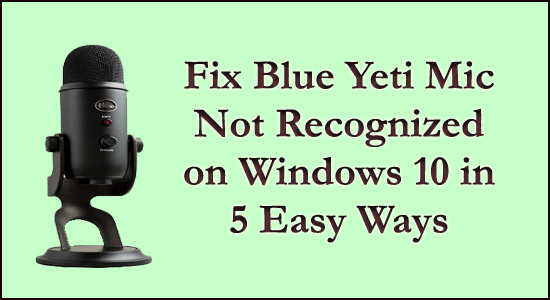
Käsitteletkö Blue Yeti -mikrofonia, jota ei tunnisteta Windows 10 -käyttöjärjestelmässä ? Etsitkö korjauksia ongelman ratkaisemiseksi, niin tämä opas on sinua varten.
Blue Yeti on yksi myydyimmistä ja erittäin suosituimmista mikrofoneista Youtubereille , sisällöntuottajille ja streamaajille. Miljoonat käyttäjät luottavat tähän äänen tallentamisessa musiikista podcasteihin.
Mutta äskettäin monet käyttäjät ilmoittivat, että Blue Yetia ei tunnistettu Windows 10 -järjestelmässään. Joten tänään tässä oppaassa jaan kanssasi parhaat mahdolliset ratkaisut, jotka toimivat useille käyttäjille, joita ongelma koskee, korjaamaan Blue Yeti -mikrofoni, jota ei tunnistettu Windows 10 -ongelmaan.
Ennen kuin siirryt korjauksiin, tutustu yleisiin syihin, jotka aiheuttavat mikrofonin käyttökelvottomuuden tai havaitsemattomiin ongelmiin.
Miksi My Blue Yeti -sovellusta ei tunnisteta Windows PC:ssä?
No, yleisin syy Blue Yeti -mikrofonin tunnistamattomaan ongelmaan on blue Yeti -ajurit ovat vanhentuneet.
Tästä huolimatta alla on myös muita syitä, jotka ovat yleisiä syyllisiä.
- Myös väärät laitteistoasetukset voivat aiheuttaa ongelman
- Blue Yeti -mikrofonia ei ole määritetty oletuslaitteeksesi
- Viallisen USB-kaapelin tai -portin takia
- Yhteysongelmia
Seuraa nyt annettuja korjauksia yksitellen, kunnes löydät itsellesi sopivan.
Kuinka korjaan Blue Yeti Mic -virheen, jota ei tunnisteta Windows 10 -virheessä?
Sisällysluettelo
Ratkaisu 1 - Päivitä Blue Yeti -ajurit
Kuten yllä todettiin, vioittuneet Blue Yeti -ajurit voivat myös aiheuttaa mikrofonin käyttökelvottomuuden , joten yritä ensin päivittää ohjain.
Tee se seuraavasti:
- Paina Win + R -näppäintä ja kirjoita Suorita- ruutuun devmgmt.msc > OK
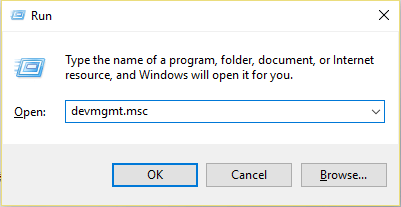
- Etsi sitten Laitehallinnasta Ääni-, video- ja peliohjaimet ja laajenna niitä.
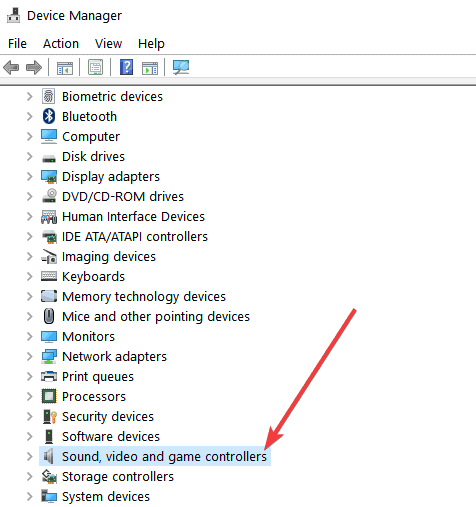
- Etsi nyt laitteesi > napsauta sitä hiiren kakkospainikkeella > valitse Päivitä ohjain .
- Ja kun uusi ikkuna tulee näkyviin , valitse Etsi päivitetty ohjainohjelmisto automaattisesti
- Odota prosessin valmistumista
Ja kun vaiheet on suoritettu, käynnistä tietokone uudelleen. Tarkista, onko Blue Yeti ei tunnistanut Windows 10 -ongelma ratkaistu.
Usein Windows ei pysty etsimään uusinta ohjainta manuaalisesti eikä pysty päivittämään ohjaimia. Joten tässä ehdotetaan päivittämään ohjain automaattisesti Driver Easy -sovelluksella.
Tämä on edistyksellinen työkalu, joka vain kerran skannaamalla tunnistaa ja päivittää koko laiteohjaimet muutamalla napsautuksella.
Hanki ohjain helposti päivittämään Blue Yeti -ohjain automaattisesti
Jos blue yeti -ajureiden päivittäminen ei toimi sinulle, noudata seuraavaa ratkaisua.
Ratkaisu 2 - Poista ja asenna ohjaimet uudelleen
Joskus viallisen ohjaimen asennuksen vuoksi käyttäjät alkavat kohdata ongelmia käyttäessään mikrofonia laitteissaan.
Joten tässä ehdotetaan Blue Yeti -ohjaimen uudelleenasentamista Windows 10:ssä:
Tee se seuraavasti:
- Poista mikrofonin asennus ja irrota se tietokoneesta, liitä se sitten uudelleen ja anna Windows 10:n asentaa ohjaimet.
- Nyt valmistajan verkkosivustolta > lataa ohjain
- Ja kun lataus on valmis, napsauta asennusohjelmaa hiiren kakkospainikkeella ja valitse Ominaisuudet .
- Siirry seuraavaksi yhteensopivuuskohtaan
- Valitse sitten Yhteensopivuustila- kohdasta Suorita tämä ohjelma yhteensopivuustilassa Windows 7: lle .
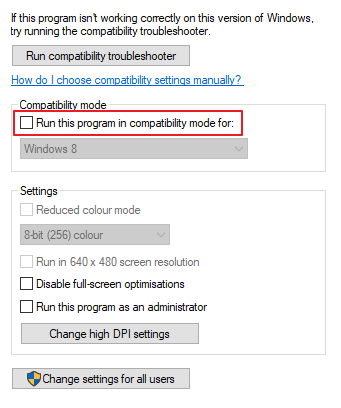
- Napsauta lopuksi Käytä ja OK tallentaaksesi muutokset.
Tarkista nyt, onko Blue Yeti -mikrofoni, joka ei havaitse Windows 10 -ongelmaa, ratkaistu.
Ratkaisu 3 – Aseta Blue Yeti oletuslaitteeksi
Monet käyttäjät vahvistivat, että sinisen yetin asettaminen oletuslaitteeksi toimii heille, jotta mikrofoni ei tunnisteta.
Tee se seuraavasti:
- Napsauta Windows 10:n vasemmassa alakulmassa hiiren kakkospainikkeella Kaiuttimet - kuvaketta
- Napsauta Äänet > valitse Äänitys
- Etsi sitten Blue Yeti -mikrofonisi > napsauta sitä hiiren kakkospainikkeella > valitse Aseta oletuslaitteeksi .
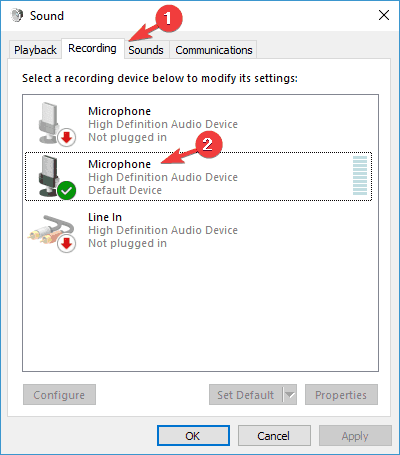
Arvioiden mukaan yeti-mikrofonisi alkaa nyt toimia Windows 10 -järjestelmässä, mutta jos ongelma ei vieläkään korjaannu, noudata seuraavaa ratkaisua.
Ratkaisu 4 – Tarkista laitteisto
Jos yllä oleva ratkaisu ei toimi sinulle, tässä on suositeltavaa tarkistaa laitteistosi ja varmistaa, että kaikki toimii oikein.
- Tarkista laitteistosi - Varmista, että kaikki toimii oikein.
-
- Tarkista, että mikrofonisi on päällä ja toimii oikein. Varmista myös, että Windows 10 -tietokoneellasi ei ole ongelmia.
Jos kaikki toimii hyvin, tarkista yhteys.
- Tarkista liitäntä – Tarkista kaapeli, toimiiko kaikki oikein.
-
- Liitä ensin mikrofoni toiseen tietokoneeseen ja tarkista, alkaako se toimia
- Jos se ei toimi toisessa tietokoneessa, vaihda kaapeli ja tarkista molemmista päistä kaapelin eheys.
Nyt on arvioitu, että Blue Yetin tunnistamaton ongelma on korjattu. Tarkista myös, että käytät USB 2.0 -liitäntää Blue Yeti -mikrofonille , koska se ei tue USB 3.0:aa.
No, monet käyttäjät vahvistivat, että USB-kaapelin vaihtaminen toimii heille ja Blue Yeti -mikrofoni alkaa toimia heidän Windows 10 -järjestelmässään.
Ratkaisu 5 – Suorita äänentoiston vianmääritys
Jos mikään yllä annetuista ratkaisuista ei toimi sinulle, tässä on suositeltavaa suorittaa äänentoiston vianmääritys, koska se havaitsee ongelman ja korjaa ne.
Tee se seuraavasti:
- Siirry kohtaan Käynnistä > valitse Asetukset
- Napsauta nyt Päivitä ja suojaus .
- Ja vasemmasta sivupalkista > valitse Vianmääritys .
- Napsauta sitten oikeanpuoleisessa osiossa Äänen toistaminen > Suorita vianetsintä
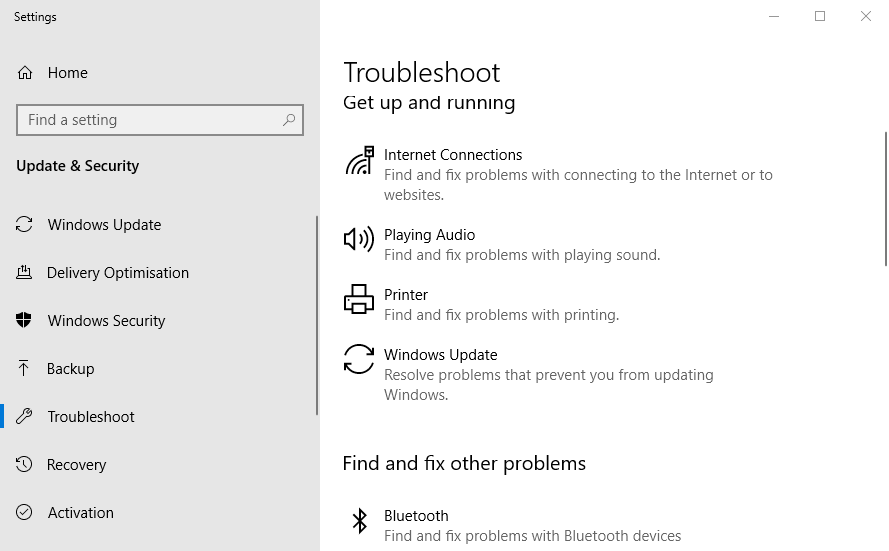
- Lopuksi odota prosessin päättymistä.
On arvioitu, että Blue Yetin tunnistamaton ongelma on nyt korjattu.
Suositeltu ratkaisu - Korjaa erilaiset Windows 10 -virheet ja optimoi sen suorituskyky
Jos Windows 10 -tietokoneesi toimii hitaasti tai siinä on erilaisia virheitä, tässä suositellaan järjestelmän tarkistamista PC Repair Tool -työkalulla.
Tämä on monitoimityökalu, joka pystyy ratkaisemaan kaikenlaisia Windows PC -ongelmia sekä virheitä. Tämän avulla voit korjata DLL-virheet, BSOD-virheet, rekisterivirheet ja paljon muuta.
Se myös suojaa järjestelmääsi viruksilta tai haittaohjelmilta, korjaa vioittuneet järjestelmätiedostot ja estää tiedostojen katoamisen ja paljon muuta, jotta tietokoneesta tulee nopea kuin uusi.
Hanki PC Repair Tool korjataksesi PC-virheet ja optimoidaksesi Windowsin suorituskyvyn parantamiseksi
Nyt on sinun vuorosi:
Joten tässä on kyse Blue Yeti -mikrofonista, jota ei tunnisteta Windows 10 -ongelmassa. Tässä yritin parhaani mukaan luetella parhaat mahdolliset ratkaisut Blue Yeti ei toimi Windows 10 -ongelman ratkaisemiseksi.
Yleensä ongelma liittyy Blue Yeti -ohjaimen yhteensopimattomuuteen tai vanhentumiseen. Noudata luettelossa olevia ratkaisuja, kunnes löydät itsellesi sopivan.
Toivomme, että yksi tässä luetelluista ratkaisuistamme varmasti auttaa sinua korjaamaan Blue Yeti -virheen.
Onnea!!!
![Xbox 360 -emulaattorit Windows PC:lle asennetaan vuonna 2022 – [10 PARHAAT POINTA] Xbox 360 -emulaattorit Windows PC:lle asennetaan vuonna 2022 – [10 PARHAAT POINTA]](https://img2.luckytemplates.com/resources1/images2/image-9170-0408151140240.png)
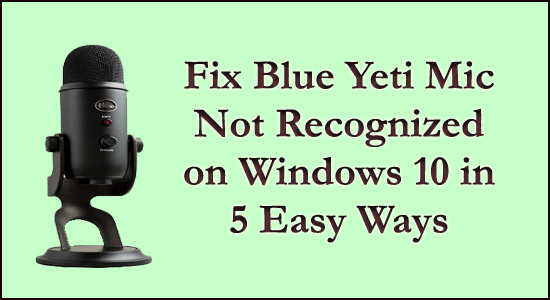
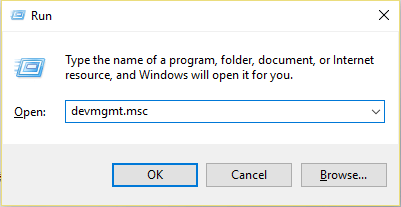
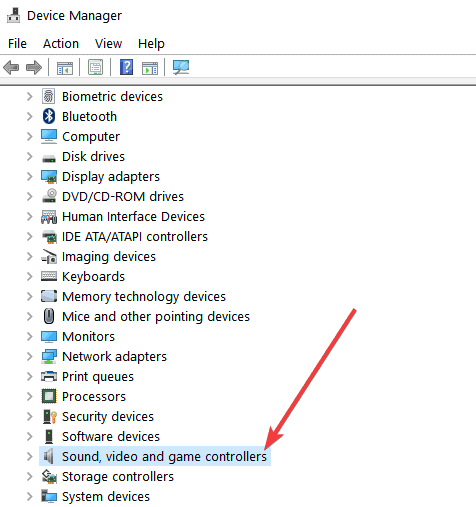
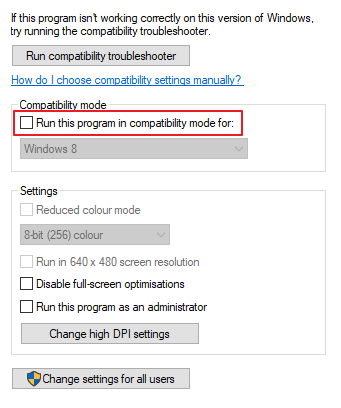
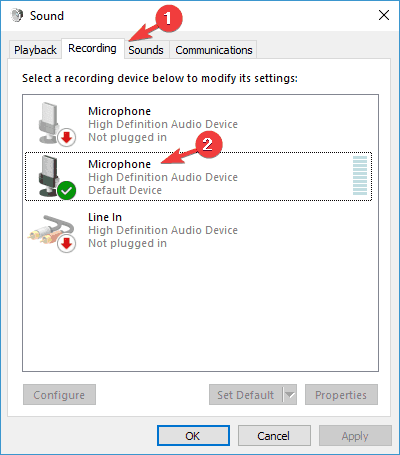
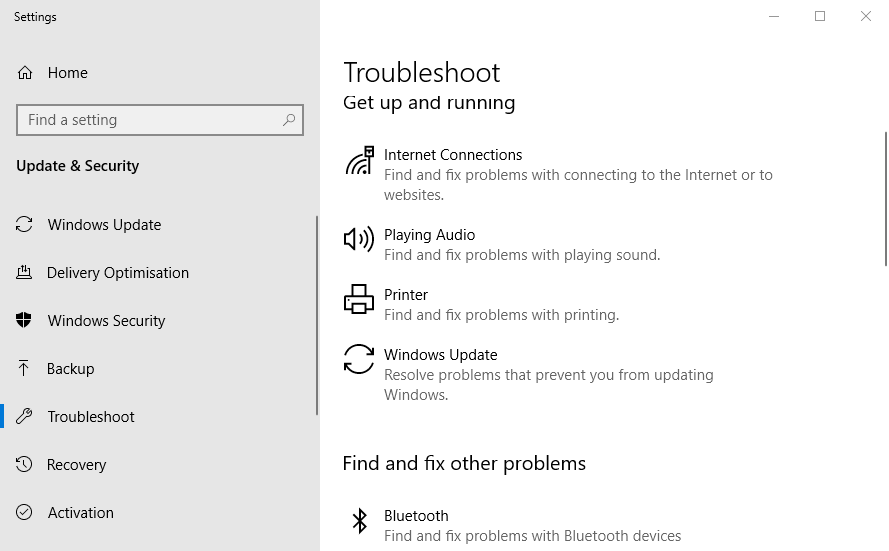
![[100 % ratkaistu] Kuinka korjata Error Printing -viesti Windows 10:ssä? [100 % ratkaistu] Kuinka korjata Error Printing -viesti Windows 10:ssä?](https://img2.luckytemplates.com/resources1/images2/image-9322-0408150406327.png)




![KORJAATTU: Tulostin on virhetilassa [HP, Canon, Epson, Zebra & Brother] KORJAATTU: Tulostin on virhetilassa [HP, Canon, Epson, Zebra & Brother]](https://img2.luckytemplates.com/resources1/images2/image-1874-0408150757336.png)

![Kuinka korjata Xbox-sovellus, joka ei avaudu Windows 10:ssä [PIKAOPAS] Kuinka korjata Xbox-sovellus, joka ei avaudu Windows 10:ssä [PIKAOPAS]](https://img2.luckytemplates.com/resources1/images2/image-7896-0408150400865.png)
